Ben je op zoek naar een manier om verwijder MacStamboom op Mac? Of u nu wilt overschakelen naar een andere genealogiesoftware of het programma gewoon niet meer nodig heeft, het correct verwijderen ervan is cruciaal voor het behoud van een overzichtelijk en geoptimaliseerd systeem.
In dit artikel nemen we je stap voor stap mee proces van het verwijderen van een programma vanaf uw Mac, zodat er geen spoor van de software achterblijft. Volg deze instructies zorgvuldig en u zult MacStamboom in een mum van tijd volledig van uw Mac hebben verwijderd. Laten we aan de slag gaan met het verwijderingsproces!
Inhoud: Deel 1. Wat is MacStamboom op Mac?Deel 2. Verwijder MacStamboom van het Mac-systeemDeel 3. MacStamboom automatisch verwijderen met een professionele verwijderaar [Aanbevolen]Deel 4. Conclusie
Deel 1. Wat is MacStamboom op Mac?
MacStamboom is een krachtige genealogische software speciaal ontworpen voor Mac-gebruikers. MacStamboom is ontwikkeld door Synium Software en biedt een uitgebreide reeks hulpmiddelen en functies om u te helpen bij het verkennen, documenteren en visualiseren van uw familiegeschiedenis. Of u nu een genealogieliefhebber bent of een professionele onderzoeker, MacStamboom biedt een intuïtief en gebruiksvriendelijk platform om uw stamboomgegevens te organiseren en te analyseren.
Voordat u beslist om MacStamboom op de Mac te verwijderen, moet u iets weten dat MacStamboom dient als een digitale opslagplaats voor al uw genealogische informatie. Hiermee kunt u gedetailleerde stambomen maken en onderhouden, informatie over personen vastleggen, multimediabestanden zoals foto's en video's toevoegen en relaties tussen gezinsleden volgen. De software biedt ook geavanceerde functies zoals interactieve grafieken, aanpasbare rapporten en diepgaande analysetools om verbanden en patronen in uw familiegeschiedenis te ontdekken.
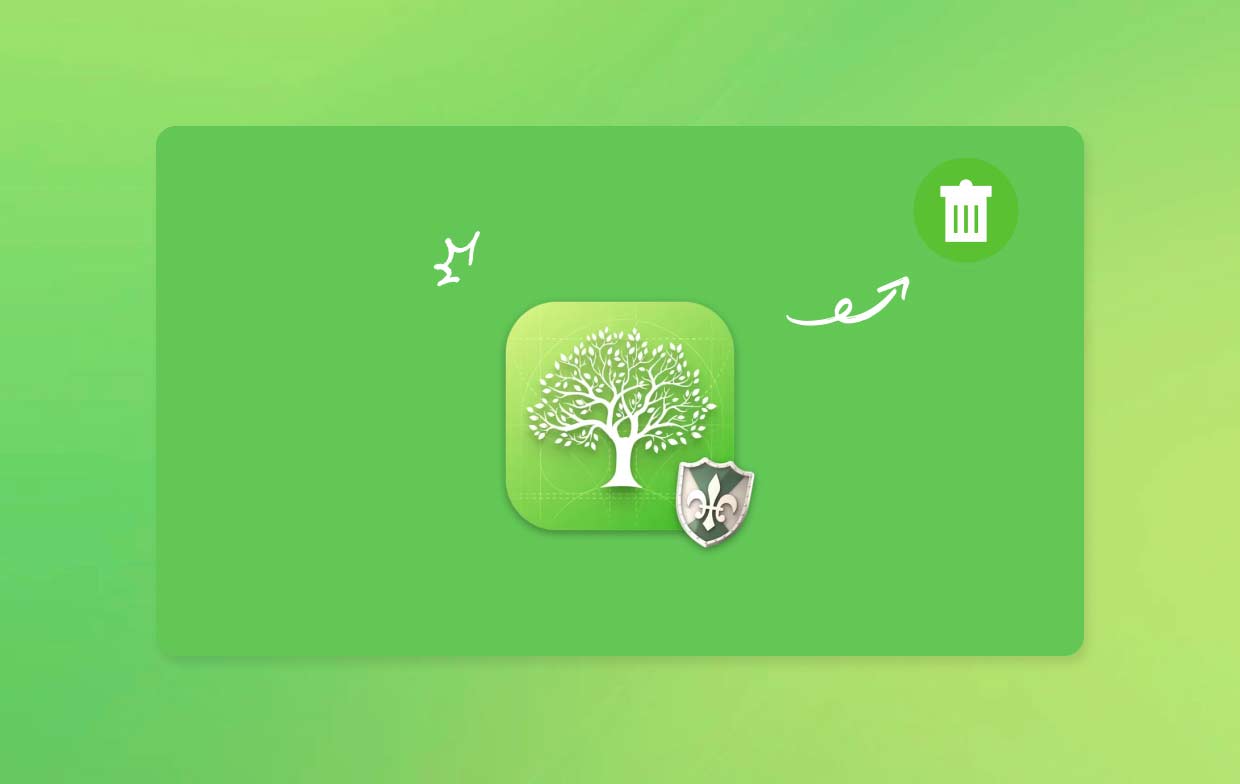
Met MacStamboom kunt u gemakkelijk door generaties navigeren, voorouderlijke lijnen volgen en het verhaal van uw familie visualiseren. Het biedt een uitgebreid platform om uw onderzoek te documenteren, samen te werken met andere familieleden en de nalatenschap van uw familie te bewaren voor toekomstige generaties.
Als u echter om welke reden dan ook merkt dat u MacStamboom op Mac moet verwijderen, zullen de volgende secties u door het verwijderingsproces leiden om een schone verwijdering van de software te garanderen.
Deel 2. Verwijder MacStamboom van het Mac-systeem
Gebruikers kunnen beslissen om over te schakelen naar een andere genealogiesoftware die beter aan hun behoeften voldoet of die extra functies biedt die MacStamboom misschien niet heeft. In zulke gevallen is het verwijderen van MacStamboom noodzakelijk om ruimte te maken voor de nieuwe software.
Houd er rekening mee dat de volgende stappen de handmatige manieren beschrijven om MacStamboom op Mac te verwijderen. Zorg ervoor dat u elke stap zorgvuldig volgt om een volledige verwijdering te garanderen.
- Sluit alle processen die aan de app zijn gekoppeld.
-
- Open "vinder" vanuit uw dock of het bovenste menu.
- Navigeren naar "Toepassingen" en open de "Nutsbedrijven"map.
- Lancering "Activity Monitor".
- Lokaliseer in het Activity Monitor-venster alle processen die verband houden met MacStamboom.
- Selecteer het MacStamboom proces(sen) en klik op de "X" knop in de linkerbovenhoek van het venster.
- Bevestig de beëindiging door "Verlaten"Of"Geforceerd beëindigen".
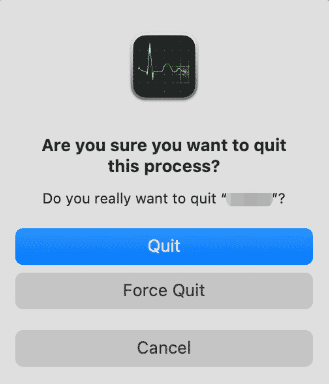
- Gebruik Prullenmand om MacStamboom op Mac te verwijderen.
-
- Openen een nieuw Finder-venster.
- Navigeer naar de "Toepassingen"map.
- Plaatsen het pictogram van de MacStamboom-toepassing.
- Klik en houd het MacStamboom-icoon ingedrukt, dan sleep het naar de prullenbak pictogram in het dock. U kunt ook rechtsklikken op het pictogram MacStamboom en "Verplaatsen naar Prullenbak".
- Verwijder componenten geassocieerd met MacStamboom.
-
- Open een Finder-venster.
- Klik op "Go" in het bovenste menu en selecteer "Ga naar map".
- In het dialoogvenster type dan: "
~/Library/"en Klik "Gaan". - Zoek voor alle mappen of bestanden gerelateerd aan MacStamboom. indien gevonden, verwijderen Hen.
- Maak de Prullenbak van uw Mac leeg om MacStamboom op Mac volledig te verwijderen.
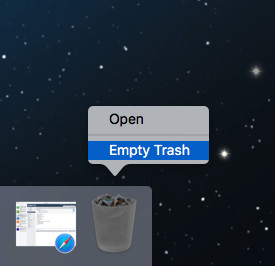
-
- Klik met de rechtermuisknop op het prullenbakpictogram in uw dock.
- Selecteer "Prullenbak legen" uit het contextmenu.
- Bevestig de actie door in het pop-upvenster op "Prullenbak leegmaken" te klikken.
Door deze stappen te volgen, zou u MacStamboom met succes van uw Mac-systeem moeten hebben verwijderd. Onthoud om restart uw Mac na het voltooien van het verwijderingsproces om ervoor te zorgen dat alle resterende componenten volledig worden gewist.
Deel 3. MacStamboom automatisch verwijderen met een professionele verwijderaar [Aanbevolen]
Als u de voorkeur geeft aan een meer geautomatiseerde en efficiënte methode om MacStamboom op de Mac te verwijderen en ervoor te zorgen dat alle bijbehorende bestanden en componenten worden verwijderd, iMyMac PowerMyMac is een aanbevolen hulpmiddel. PowerMyMac is uitgebreide software voor het opschonen en optimaliseren van Macs met een krachtige Uninstaller-functie. Het vereenvoudigt het proces van het verwijderen van applicaties, inclusief MacStamboom, en helpt u uw Mac-systeem grondig op te schonen.
PowerMyMac is veelzijdige software met veel functies die is ontworpen om uw Mac te optimaliseren en op te schonen. Naast de App Uninstaller-functie biedt PowerMyMac verschillende andere handige tools die kunnen helpen de prestaties van uw Mac te verbeteren.
Hier zijn enkele belangrijke kenmerken van PowerMyMac:
- Systeemstatus: PowerMyMac geeft een overzicht van de systeemstatus van uw Mac en geeft informatie weer over schijfgebruik, geheugengebruik, CPU-gebruik en netwerksnelheid. Met deze functie kunt u de prestaties van uw Mac controleren en beheren.
- schoonmaakster: De Cleaner-module helpt u schijfruimte vrij te maken door ongewenste bestanden, onnodige systeemlogboeken, caches en tijdelijke bestanden te verwijderen. Het biedt aanpasbare reinigingsopties om specifieke delen van uw Mac te targeten voor optimale reiniging.
- Privacy: Met de privacyfunctie kunt u uw gevoelige gegevens beschermen door bestanden veilig te vernietigen en het wissen van uw browsegeschiedenis, cookies en andere privacygerelateerde informatie.
- Optimalisatie: PowerMyMac biedt optimalisatiefuncties waarmee u de prestaties van uw Mac kunt verbeteren. Deze functies omvatten Opstartoptimalisatie om opstartitems te beheren, Memory Cleaner om RAM vrij te maken en App Uninstaller voor het volledig verwijderen van ongewenste applicaties.
- File Shredder: De File Shredder-functie verwijdert veilig bestanden en zorgt ervoor dat ze niet kunnen worden hersteld, waardoor een extra laag gegevensbescherming wordt geboden.

PowerMyMac combineert meerdere functionaliteiten in één enkele software en biedt u een uitgebreide oplossing voor Mac-optimalisatie, -opschoning en -beheer. Het is bedoeld om de prestaties van uw Mac te stroomlijnen, uw systeem te ontsleutelen en uw privacy te beschermen.
Zo gebruikt u PowerMyMac om MacStamboom op Mac te verwijderen:
- Bezoek de PowerMyMac-website en download de software voor uw Mac.
- Installeer en start PowerMyMac op uw Mac.
- Zoek in de hoofdinterface van PowerMyMac naar en klik op "App-verwijderprogramma'.
- Klik daarna op SCAN knop.
- PowerMyMac scant uw Mac op geïnstalleerde applicaties. Zodra de scan is voltooid, wordt een lijst met toepassingen weergegeven.
- Plaatsen"MacStamboom" in de lijst met applicaties en selecteer deze.
- Klik op de "CLEAN" knop om het verwijderingsproces te starten.
- PowerMyMac zal MacStamboom op Mac grondig verwijderen met alle bijbehorende bestanden en mappen.

Het gebruik van de Uninstaller-functie van PowerMyMac zorgt voor een uitgebreidere en efficiëntere verwijdering van MacStamboom en zijn gerelateerde componenten. Het vereenvoudigt het proces, bespaart tijd en helpt uw Mac-systeem schoon en geoptimaliseerd te houden. Als je CamMask gebruikt om contact te houden met je familie en problemen tegenkomt, kan dat ook Cam Mask verwijderen met PowerMyMac.
Opmerking: Controleer altijd de lijst met toepassingen alvorens verder te gaan met de verwijdering om er zeker van te zijn dat u MacStamboom hebt geselecteerd om te verwijderen.
Deel 4. Conclusie
Kortom, als het gaat om een effectieve manier om MacStamboom op Mac te verwijderen, bieden PowerMyMac en zijn App Uninstaller-functie een betrouwbare en efficiënte oplossing. In dit artikel hebben we verschillende methoden onderzocht om MacStamboom van uw Mac-systeem te verwijderen, en PowerMyMac onderscheidt zich als een aanbevolen tool voor een probleemloze ervaring.
Door PowerMyMac's App Uninstaller te gebruiken, kunt u tijd en moeite besparen terwijl u verzekerd bent van een volledige verwijdering van MacStamboom van uw Mac. De software biedt extra functies zoals monitoring van de systeemstatus, opschoontools, privacybescherming en optimalisatie-opties, waardoor het een waardevolle alles-in-één oplossing is om de prestaties van uw Mac te behouden.



